Sujets connexes
[Routeur sans fil] Comment configurer le système ZenWiFi AiMesh (interface graphique Web) ?
Modèles pris en charge : Série ZenWiFi, Overview ZenWiFi https://www.asus.com/fr/content/ZenWiFi
AiMesh est une fonctionnalité innovante qui connecte plusieurs routeurs ASUS compatibles pour créer un réseau WiFi pour toute la maison. Il s'agit d'une solution flexible et évolutive qui vous permet de mélanger différents modèles de routeurs ASUS. Ainsi, lorsqu'il est temps de mettre à niveau votre réseau, il n'est pas nécessaire de vous débarrasser de votre matériel existant. Chaque fois que vous avez besoin de plus de couverture ou que vous souhaitez de nouvelles fonctionnalités, ajoutez simplement un autre routeur compatible à votre réseau AiMesh à tout moment.
Pour plus d'informations sur AiMesh, veuillez vous rendre sur https://www.asus.com/Microsite/AiMesh/fr/index.html
Avant de configurer ZenWiFi AiMesh, veuillez vérifier les points suivants :
Routeur AiMesh : Le premier routeur connecté au modem est appelé routeur AiMesh.
Nœud AiMesh : Les autres routeurs connectés au routeur AiMesh sont appelés nœuds.
(1) Veuillez vous assurer que vous disposez de deux routeurs de la série ZenWiFi qui prennent en charge la fonction AiMesh.
(2) Veuillez vous assurer que vos routeurs de la série ZenWiFi ont été mis à jour avec la dernière version du micrologiciel. Pour savoir comment mettre à jour la version du micrologiciel du routeur, veuillez vous rendre sur le tutoriel suivant: Comment mettre à jour le firmware de votre routeur avec la dernière version? (ASUSWRT)
(3) Veuillez vérifier si le modèle de votre appareil présente une différence entre le routeur AiMesh et le nœud AiMesh. Certains modèles ne sont pas échangeables. veuillez voir les éléments suivants :
Modèles échangeables : ZenWiFi XT8, ZenWiFi CT8
Modèles non échangeables : ZenWiFi XD4, ZenWiFi CD6 (pour savoir comment identifier le routeur et le nœud, veuillez vous rendre sur cette FAQ)
(4) Il est recommandé de placer votre routeur AiMesh et le nœud à une distance d'environ 1 à 3 mètres, d'attendre que le système AiMesh soit établi, puis de déplacer le nœud vers un emplacement approprié en fonction de votre environnement.
Démarrer la configuration de ZenWiFi AiMesh
Les étapes suivantes utilisent ZenWiFi XT8 pour établir une connexion sans fil ZenWiFi AiMesh à titre d'exemple.
Si vous souhaitez construire un système AiMesh par fil, veuillez vous rendre sur le tutoriel suivant : [AiMesh] Puis-je configurer une connexion filaire entre les routeurs AiMesh (Ethernet backhaul)?
Étape 1 : Branchez l'adaptateur sur le port DCIN et appuyez sur le bouton d'alimentation à l'arrière du routeur AiMesh et du nœud AiMesh.

Étape 2 : Vérifiez que le voyant devient bleu fixe pour indiquer que la connexion du routeur AiMesh est prête à être configurée.

Si le voyant LED n'est pas bleu fixe, il est recommandé de restaurer d'abord les paramètres d'usine par défaut, puis de vous reporter aux étapes suivantes.
- Rendez vous sur: Comment réinitialiser le routeur aux paramètres d'usine par défaut?
- Rendez vous sur: [Spécifications] Comment juger de l'état actuel du routeur de la série ZenWiFi à partir de la couleur des LED?
Étape 3 : Utilisez le câble réseau pour connecter votre modem au port WAN du routeur AiMesh, vérifiez que le voyant LED du modem est correctement allumé.
Remarque : si le voyant LED du modem est anormal, veuillez contacter votre fournisseur de modem ou votre fournisseur d'accès Internet (FAI).

Étape 4: Utilisez le câble réseau pour connecter l'ordinateur au port LAN du routeur AiMesh.

Étape 5 : Lancez un navigateur Web et entrez l'URL du routeur http://www.asusrouter.com dans l'interface graphique WEB. FAQ : Comment accéder à la page de configuration de mon routeur ASUS à l'aide de l'interface graphique Web
Étape 6 : Lorsque vous vous connectez à l'interface graphique Web pour la première fois, vous serez automatiquement dirigé vers la page Quick Internet Setup (QIS).
Cliquez sur [Créer un nouveau réseau] pour commencer à configurer les nœuds.

Étape 7 : Positionnez le routeur AiMesh et le nœud à moins de 1 à 3 mètres l'un de l'autre pendant le processus de configuration.
Cliquez sur [Suivant].

Étape 8 : Attribuez un nom unique à votre réseau sans fil (SSID) et un mot de passe pour celui-ci.
Cliquez sur [Appliquer] pour terminer la configuration.

Étape 9 : Choisissez d'activer ou non le mode 802.11ax/Wi-Fi 6 (la valeur par défaut est activer), puis cliquez sur [Suivant].

Étape 10 : Configurez le nom d'utilisateur et le mot de passe de connexion pour votre routeur et cliquez sur [Suivant].

Étape 11 : Le routeur recherchera les nœuds AiMesh disponibles à proximité et les ajoutera à votre système AiMesh. Une fois l'ajout terminé, vous verrez que les deux voyants LED ZenWiFi XT8 sont d'un blanc fixe.
- Rendez vous sur: [Spécifications] Comment juger de l'état actuel du routeur de la série ZenWiFi à partir de la couleur des LED?
Vous pouvez également saisir https://router.asus.com du routeur AiMesh.
Accédez à la page Plan du réseau, cliquez sur l'icône AiMesh.
Les pages ci-dessous s'afficheront désormais lorsque le nœud AiMesh aura été ajouté avec succès au réseau AiMesh.

Ou cliquez sur AiMesh pour vérifier que le nœud a été ajouté avec succès.

Étape 12 : Placez le routeur et le nœud AiMesh au meilleur emplacement en fonction de votre environnement domestique.
- Vous pouvez utiliser l'application routeur ASUS ou la page des paramètres du routeur (GUI WEB) pour confirmer le nombre d'appareils connectés au nœud AiMesh et la force du signal reçu du routeur AiMesh.
- Il est recommandé de placer le nœud AiMesh entre votre routeur AiMesh et votre zone morte existante. Et placez les routeurs et les nœuds AiMesh sur des endroits élevés dans la zone ouverte.
Remarque : pour savoir comment améliorer le signal sans fil de votre routeur, veuillez vous rendre sur https://www.asus.com/fr/support/FAQ/1030641


1. Puis-je utiliser des routeurs sans fil non ASUS avec des routeurs ASUS prenant en charge AiMesh pour former un système AiMesh ?
- Non, seuls les routeurs ASUS prenant en charge AiMesh peuvent créer un système AiMesh et ne peuvent pas être utilisés avec des routeurs non ASUS.
2. Comment identifier si le routeur ZenWiFi est un routeur AiMesh ou un nœud AiMesh ?
Prenons pour exemple le ZenWiFi CD6.
Accédez à la page d'assistance du produit pour afficher le manuel d'utilisation du produit, l'image suivante montre les différences fonctionnelles du routeur et du nœud AiMesh.
Vous pouvez télécharger les derniers pilotes, logiciels, micrologiciels et manuels d'utilisation dans le centre de téléchargement Asus

Vous pouvez également trouver des informations dans le Guide de démarrage rapide (QSG) inclus dans la boîte du produit, comme indiqué ci-dessous.

3. Si le routeur ne trouve aucun nœud AiMesh à proximité ou si la synchronisation échoue, comme indiqué dans la capture d'écran ci-dessous, que devez-vous faire ?
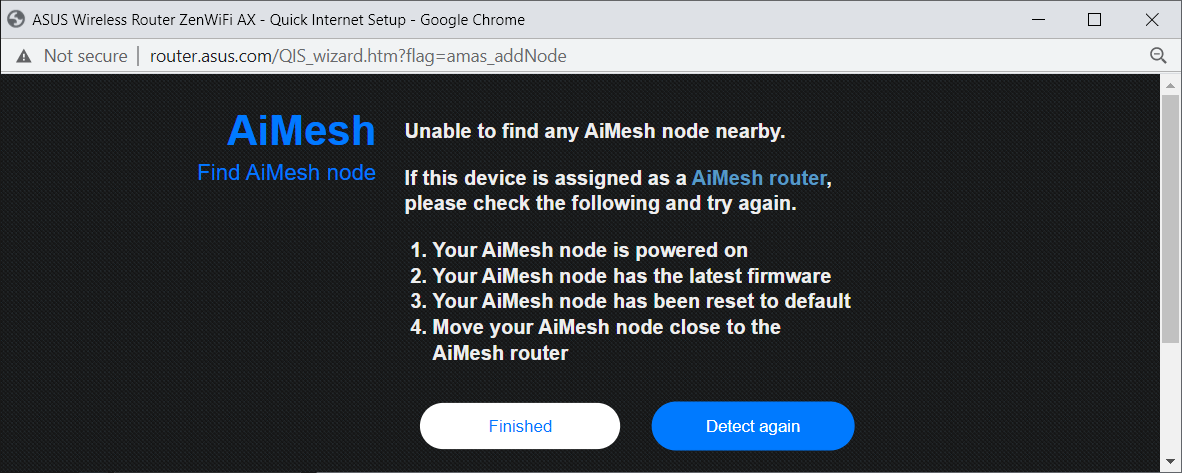
Veuillez suivre les étapes suivantes :
- Votre nœud AiMesh est sous tension.
- Votre nœud AiMesh dispose du dernier micrologiciel. Veuillez vous rendre sur :
[Sans fil] Comment mettre à jour le firmware de votre routeur vers la dernière version ?
[AiMesh] Comment mettre à jour le firmware de mon nœud AiMesh ?
- Votre nœud AiMesh a été réinitialisé par défaut, veuillez vous rendre sur: Comment réinitialiser le routeur aux paramètres d'usine par défaut?
- Déplacez votre nœud AiMesh près du routeur AiMesh.
- Veuillez essayer d'utiliser des connexions filaires au routeur et aux nœuds AiMesh pour créer un système AiMesh, veuillez vous rendre sur [AiMesh] Puis-je configurer une connexion filaire entre les routeurs AiMesh (Ethernet backhaul)? et à [AiMesh] Qu'est-ce que le mode Ethernet Backhaul /priorité de connexion Backhaul dans le système AiMesh et comment configurer dans différents scénarios?
Comment obtenir les derniers pilotes/logiciels ?
Vous pouvez télécharger les derniers pilotes, logiciels, micrologiciels et manuels d'utilisation dans le centre de téléchargement Asus
Si vous avez besoin de plus d'informations sur le centre de téléchargement ASUS, veuillez vous rendre sur ce lien.